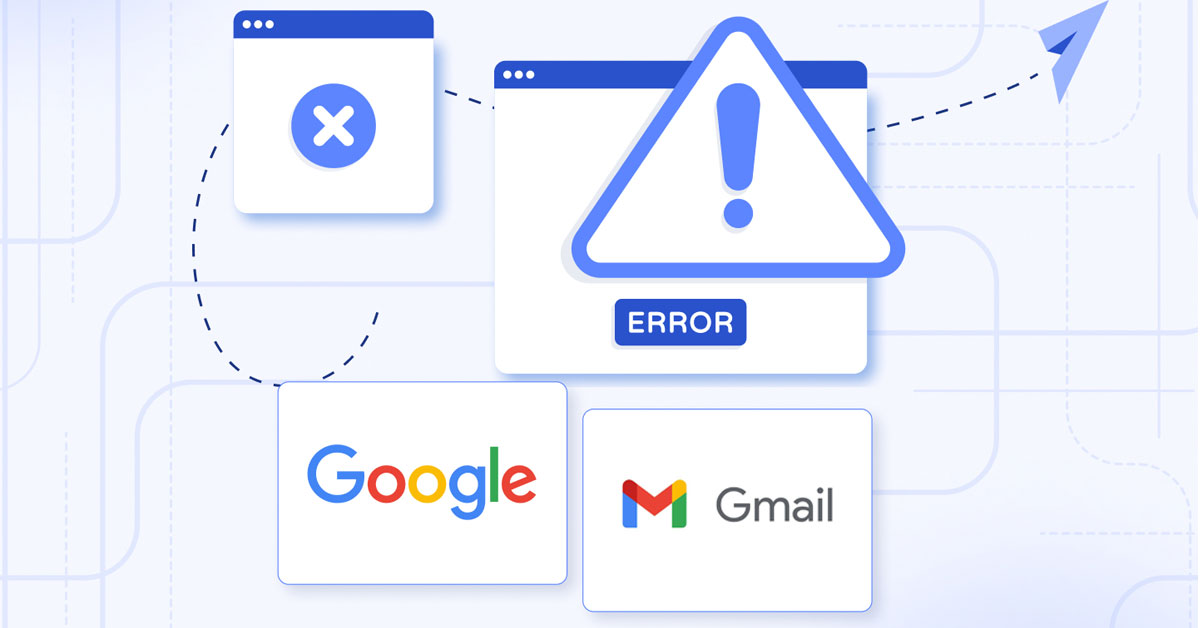Gmail là dịch vụ gửi thư đã quá quen thuộc với người dùng toàn cầu. Nó cung cấp nhiều tính năng và dịch vụ miễn phí nhưng đôi khi cũng không tránh được tình trạng Gmail bị lỗi dẫn đến hoạt động không bình thường. Theo đó, có nhiều nguyên nhân làm xuất hiện vấn đề lỗi khi dùng Gmail và bạn nên đọc qua bài viết này để biết đến 4 cách khắc phục nhé.
Đôi nét về Gmail
Trước khi tìm hiểu về những vấn đề khiến cho Gmail bị lỗi thì chúng ta cùng nhau điểm qua vài thông tin quan trọng về Gmail nhé. Được ra mắt vào năm 2004, Gmail đã không ngừng phát triển và đổi mới, mang đến cho người dùng một trải nghiệm email phong phú và tiện ích. Với giao diện người dùng thân thiện và tích hợp sâu với các dịch vụ của Google. Gmail đã thu hút hàng triệu người dùng và trở thành lựa chọn hàng đầu cho cá nhân cũng như doanh nghiệp.
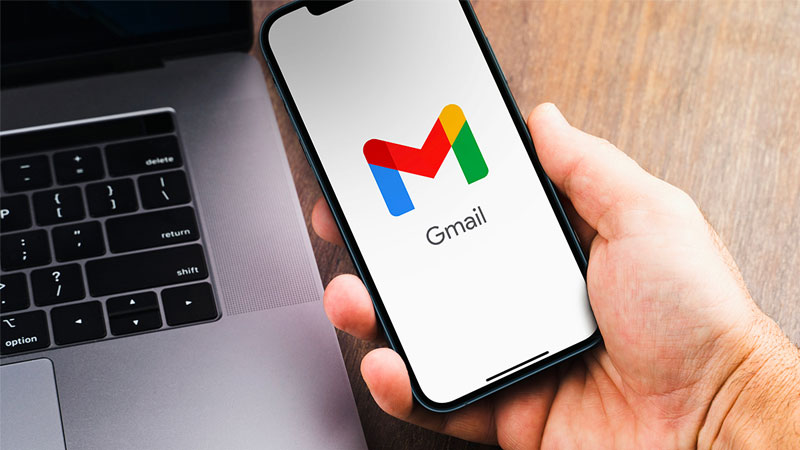
Gmail cung cấp nhiều tính năng hữu ích giúp người dùng quản lý email một cách hiệu quả. Một trong những điểm mạnh của Gmail là khả năng lưu trữ email không giới hạn với dung lượng lớn. Nó giúp người dùng không phải lo lắng về việc hết chỗ lưu trữ. Gmail cũng hỗ trợ tổ chức email qua các thẻ (labels) và bộ lọc (filters), cho phép người dùng dễ dàng sắp xếp và tìm kiếm thông tin quan trọng.
Bên cạnh đó, Gmail kết nối trực tiếp với Google Drive, cho phép người dùng dễ dàng đính kèm tài liệu và chia sẻ liên kết lưu trữ trên Google Drive mà không cần phải rời khỏi hộp thư. Tính năng tích hợp với Google Calendar giúp người dùng quản lý các cuộc hẹn và sự kiện trực tiếp từ giao diện Gmail. Trong khi Google Meet hỗ trợ các cuộc gọi video và hội nghị trực tuyến.
Giới hạn gửi mail một ngày là như thế nào?
Gmail là dịch vụ email phổ biến do Google cung cấp, và đóng vai trò quan trọng trong việc giao tiếp qua email hàng ngày. Tuy nhiên, để đảm bảo sự ổn định và ngăn ngừa lạm dụng. Google đã thiết lập một số giới hạn liên quan đến số lượng email mà người dùng có thể gửi trong một ngày. Hiểu rõ về các giới hạn này có thể giúp người dùng tránh các rắc rối về Gmail bị lỗi và sử dụng Gmail một cách hiệu quả hơn.
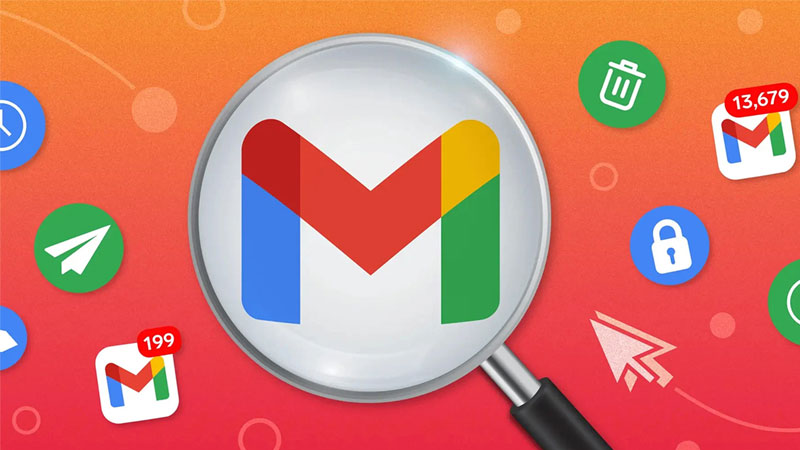
Theo chính sách của Google, giới hạn gửi email trên Gmail có thể khác nhau tùy thuộc vào loại tài khoản mà bạn sử dụng. Đối với người dùng Gmail cá nhân, giới hạn này thường là 500 email mỗi ngày. Điều này có nghĩa là bạn có thể gửi tối đa 500 email đến các địa chỉ khác trong một ngày. Tuy nhiên, giới hạn này không chỉ áp dụng cho số lượng email mà còn bao gồm cả số lượng người nhận trong mỗi email. Nếu bạn gửi một email đến 50 người nhận, điều này sẽ tính là 50 email trong tổng số giới hạn hàng ngày của bạn.
Đối với người dùng tài khoản G Suite (hiện được gọi là Google Workspace), giới hạn gửi email có thể cao hơn, thường là 2.000 email mỗi ngày. Điều này giúp các doanh nghiệp và tổ chức lớn có thể gửi email cho nhiều người hơn mà không gặp phải vấn đề về giới hạn. Nhưng giống như đối với tài khoản cá nhân, số lượng người nhận trong mỗi email cũng sẽ được tính vào tổng số giới hạn hàng ngày.
Hướng dẫn 5 cách khắc phục Gmail bị lỗi hoạt động không được
Khi Gmail gặp sự cố và không hoạt động như mong muốn, có thể có nhiều nguyên nhân khác nhau dẫn đến tình trạng này. Và dưới đây Hoàng Hà Mobile đã tổng hợp cho bạn tất cả những thông tin quan trọng về lỗi cũng như cách khắc phục Gmail khi nó bị lỗi nhé.
Kiểm tra hoạt động của ứng dụng Google
Nếu bạn phát hiện có bất kỳ dấu hiệu bất thường nào trong hoạt động sử dụng Gmail của mình. Việc đầu tiên bạn cần làm là truy cập ngay vào trang web Google Workspace Status để kiểm tra hoạt động của ứng dụng Google. Thông qua đây, bạn có thể biết được một trong những tính năng hay dịch vụ trong tài khoản Google gặp vấn đề.
Cụ thể, Google Workspace Status (hoặc Bảng điều khiển trạng thái Google Workspace) là một công cụ trực tuyến do Google cung cấp để người dùng theo dõi tình trạng hoạt động của các dịch vụ, bao gồm Gmail, Google Drive, Google Calendar, Google Meet và các dịch vụ khác.
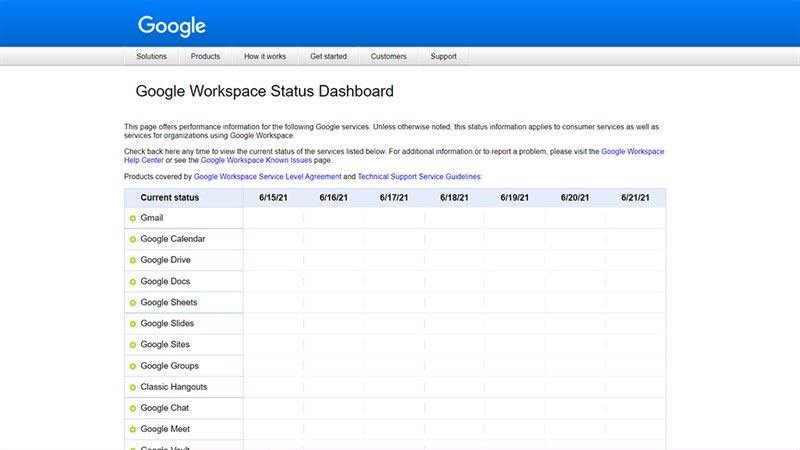
Bảng điều khiển cho phép người dùng xem tình trạng hoạt động của các dịch vụ Google Workspace theo thời gian thực. Bạn có thể kiểm tra xem dịch vụ nào đang hoạt động bình thường và dịch vụ nào đang gặp sự cố hoặc bảo trì. Chẳng hạn như chấm xanh là dịch vụ còn hoạt động bình thường, chấm cam là dịch vụ tạm ngừng và chấm đỏ là dịch vụ đã ngừng hoạt động.
Bên cạnh đó, nếu có sự cố xảy ra với một hoặc nhiều dịch vụ. Google sẽ cung cấp thông tin cập nhật trên bảng điều khiển này. Các thông báo có thể bao gồm nguyên nhân gây ra sự cố, tiến trình khắc phục, và dự đoán thời gian khắc phục xong. Đi kèm với đó là cung cấp thông tin chi tiết về các sự cố. Bao gồm mô tả cụ thể về vấn đề và các biện pháp khắc phục mà Google đang thực hiện.
Xóa tài khoản Gmail và đăng nhập lại
Thêm một cách tối ưu giúp cho bạn khắc phục được tình trạng Gmail bị lỗi là hãy thử xóa tài khoản trên thiết bị và đăng nhập lại. Đây là một bước cơ bản giúp giải quyết nhiều vấn đề liên quan đến đồng bộ hóa, kết nối và các lỗi khác.
Hơn nữa, khi một điện thoại mà đăng nhập quá nhiều tài khoản Google sẽ ảnh hưởng đến quá trình đồng bộ. Vô hình chung, nó gây ra nhiều nhiều tác động không mong muốn đến tài khoản mà bạn đang sử dụng. Và khi bạn thoát tài khoản, đăng nhập lại thì có thể giải quyết tình trạng này. Tuy nhiên, bạn sẽ cần đảm bảo rằng bạn có thông tin đăng nhập chính xác và sẵn sàng để truy cập tài khoản của mình sau khi đăng nhập lại.
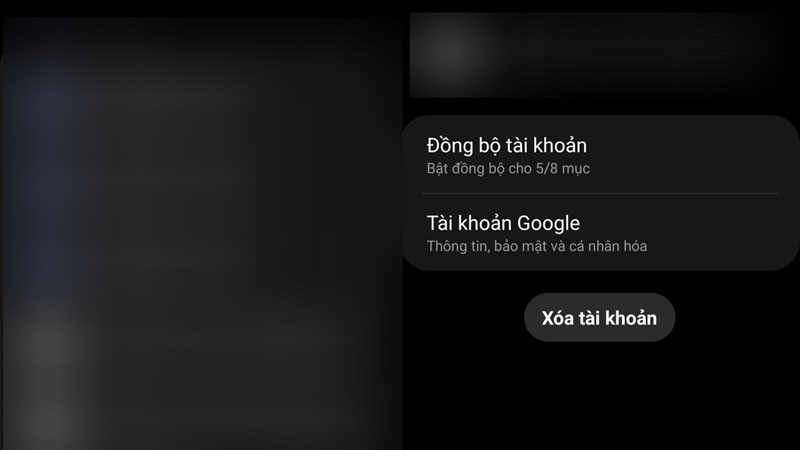
Thủ thuật xóa tài khoản và đăng nhập tài khoản trên thiết bị cũng rất đơn giản. Đầu tiên, mở ứng dụng “cài đặt” trên thiết bị và tìm biểu tượng “cài đặt”. Tiếp đến là bạn hãy cuộn xuống và chọn “tài khoản” hoặc “người dùng và tài khoản”. Và trong danh sách các tài khoản, tìm và chọn tài khoản Gmail mà bạn muốn xóa. Nhấn vào “Xóa tài khoản” hoặc “Xóa” (tuỳ theo tùy chọn có sẵn trên thiết bị của bạn). Bạn có thể được yêu cầu xác nhận việc xóa tài khoản đấy nhé.
Và khi đăng nhập lại thì bạn hãy chọn vào “Quản lý tài khoản” và chọn “đăng nhập tài khoản mới”. Cuối cùng là nhập địa chỉ email và mật khẩu của tài khoản Gmail của bạn. Thực hiện các bước hướng dẫn trên màn hình để hoàn tất quá trình đăng nhập.
Bị mất mật khẩu và cách lấy lại
Khi bạn gặp phải Gmail bị lỗi mất mật khẩu, điều quan trọng là phải hành động nhanh chóng và theo đúng quy trình để khôi phục quyền truy cập vào tài khoản của mình. Việc mất mật khẩu có thể xảy ra vì nhiều lý do, từ việc quên mật khẩu đến việc bị tấn công hoặc xâm nhập vào tài khoản.
May mắn thay, Google cung cấp một quy trình phục hồi mật khẩu mạnh mẽ và dễ sử dụng để giúp bạn lấy lại quyền truy cập vào tài khoản Gmail của mình. Cũng bởi vì lúc bạn tạo tài khoản Google sẽ có yêu cầu là liên kết với số điện thoại xác minh. Và nếu bạn muốn lấy lại mật khẩu thì hãy truy cập vào tài khoản và nhấn chọn “quên mật khẩu”. Sau đó hệ thống sẽ gửi về điện thoại của bạn một đoạn code. Bạn chỉ cần lấy đoạn code đó nhập vào và tạo lại tài khoản mới là được.

Sau khi bạn đã đặt lại mật khẩu, bạn có thể đăng nhập vào tài khoản Gmail của mình bằng mật khẩu mới. Lúc này bạn cần đảm bảo rằng mình đã ghi nhớ mật khẩu mới hoặc lưu trữ nó ở nơi an toàn để tránh tình trạng mất mật khẩu trong tương lai.
Hơn nữa, khi bạn đã khôi phục quyền truy cập vào tài khoản, hãy xem xét cập nhật cài đặt bảo mật của bạn. Thêm số điện thoại khôi phục, thiết lập câu hỏi bảo mật mới, và kích hoạt xác minh hai bước nếu bạn chưa thực hiện. Như vậy sẽ giúp bảo vệ tài khoản của người dùng khỏi những mối nguy hiểm khác.
Gmail bị lỗi sự cố xác minh 2 bước
Sự cố xác minh 2 bước có thể gây ra không ít phiền toái vì tính năng này là một phần quan trọng trong việc bảo mật tài khoản của bạn. Xác minh hai bước (2FA) là một lớp bảo mật bổ sung giúp bảo vệ tài khoản của bạn khỏi các mối đe dọa. Nó yêu cầu bạn cung cấp thêm một yếu tố xác thực ngoài mật khẩu. Tuy nhiên, nếu bạn gặp sự cố với tính năng này, đây là một số thủ thuật bạn có thể thực hiện để khắc phục vấn đề.
Đầu tiên, bạn hãy đảm bảo rằng bạn có kết nối internet ổn định. Nếu kết nối của bạn không ổn định hoặc gặp sự cố, bạn có thể không nhận được mã xác minh 2FA. Hãy thử kết nối lại Wifi hoặc chuyển sang mạng di động để kiểm tra.
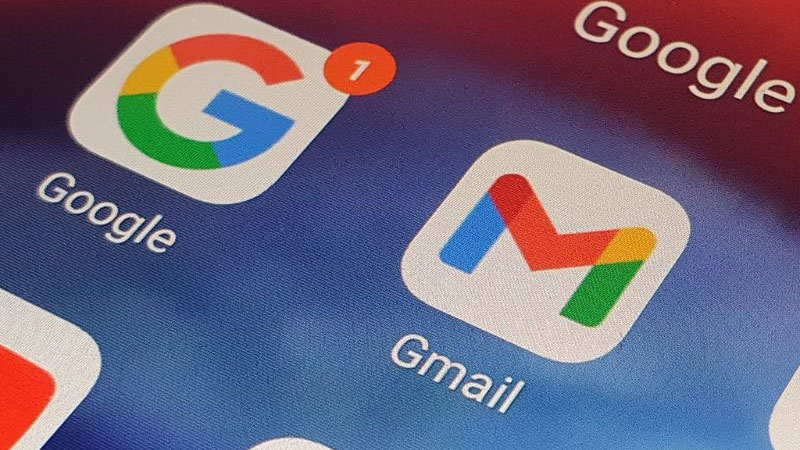
Thứ hai, nếu bạn không nhận được mã xác minh qua SMS hoặc ứng dụng xác thực, hãy thử các phương pháp thay thế. Google thường cung cấp tùy chọn để nhận mã qua email khôi phục hoặc gọi điện thoại. Nếu bạn đã liên kết nhiều phương pháp xác thực, hãy kiểm tra các phương pháp khác mà bạn có thể đã cấu hình.
Ngoài ra, để chắc chắn rằng tất cả các cài đặt xác minh hai bước của bạn đều chính xác, người dùng hãy đăng nhập vào tài khoản Gmail của bạn từ một thiết bị đã được xác thực trước đó. Truy cập phần “Bảo mật” trong cài đặt tài khoản Google và kiểm tra các cài đặt xác minh hai bước của bạn. Nếu cần, cập nhật số điện thoại hoặc thiết lập lại các phương pháp xác thực.
Đồng bộ hóa thông tin trên Gmail
Bạn nên thường xuyên cập nhật ứng dụng để đảm bảo được tính đồng bộ hóa thông tin Gmail trên nhiều thiết bị. Đôi khi phiên bản cũ đã không còn tương thích với những tính năng và bảo mật mới nhất của Gmail. Chính vì thế rất dễ dẫn đến tình trạng người dùng Gmail thấy các tính năng của nền tảng này không còn sử dụng được nữa.
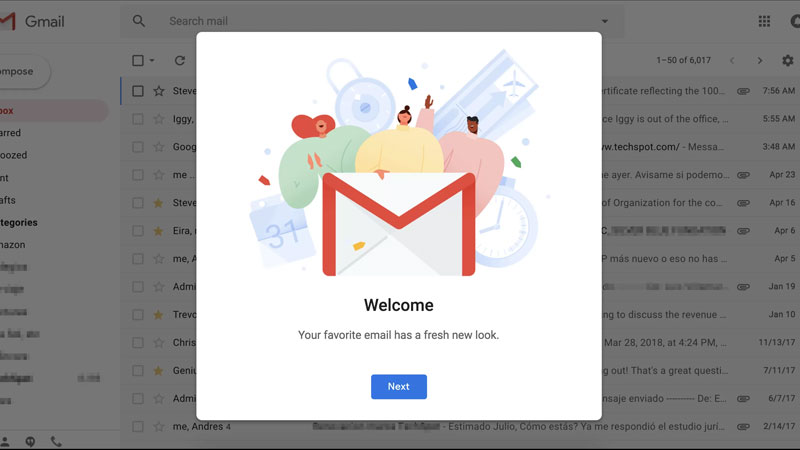
Đồng thời, bạn cũng nên kiểm tra lại mục cài đặt của Gmail để xem tính năng đồng bộ hóa tài khoản giữa các thiết bị đã được bật lên chưa? Bằng cách thực hiện các thao tác là truy cập vào nút menu ở góc trên bên trái của màn hình thiết bị. Kế tiếp bạn sẽ chọn vào mục “Cài đặt (Settings)” và “Tài khoản”. Cuối cùng là nhấn chọn “Đồng bộ hóa Gmail (Sync Gmail)” nếu như bạn thấy tính năng này chưa được bật lên.
Kết luận
Khi Gmail bị lỗi, việc xác định nguyên nhân và thực hiện các bước khắc phục phù hợp là điều quan trọng để khôi phục chức năng bình thường của tài khoản. Đó có thể là lỗi có liên quan đến mật khẩu, sự cố xác minh hai bước, hay bất kỳ vấn đề nào khác. Quy trình khắc phục thường sẽ là kiểm tra kết nối internet, xác minh thông tin, cập nhật ứng dụng, và sử dụng các phương pháp khôi phục. Và với sự kiên nhẫn và các phương pháp đúng đắn, bạn có thể khắc phục lỗi Gmail một cách nhanh chóng và trở lại sử dụng dịch vụ email của bạn mà không gặp phải sự gián đoạn.
Xem thêm: